Gmails nettgrensesnitt lar deg sortere e-postmeldingerinn i ‘Etiketter’. Disse etikettene tilsvarer mapper for meldingene du mottar, og når du først har opprettet, kan du la Gmail automatisk sende e-post til en etikett ved å opprette en regel for å sortere dem. Det er en ganske fin måte å automatisk få spam-e-poster flyttet ut av innboksen din til en etikett, slik at du ikke trenger å bli plaget av dem noen gang. E-postene på en etikett bygger seg opp på den måten og det kan ta tid å merke en ‘lest’, arkivere dem eller slette dem hvis du gjør det en side, femti meldinger om gangen. For å gjøre det eksponentielt enklere har Gmail en innebygd metode for å velge alle meldingene i en e-postetikett. Dette er hvordan.
Gå til etiketten du vil slette, arkivere,eller merk som lest alle e-postmeldinger for. Klikk på valgboksen rett under søkefeltet. Dette vil velge alle femti e-postene på den første siden av etiketten du er i.

Når alle femti e-postmeldinger er valgt, ameldingen vises øverst i alle meldingene som spør deg om du vil velge alle [sett inn antall meldinger i etiketten] samtalene i den valgte etiketten. Hvis du klikker på denne meldingen, blir alle meldingene på etiketten, ikke bare de første femti som vises på første side valgt. Du kan deretter fortsette med å slette dem, flytte dem til en annen etikett, merke dem alle som lest eller ulest, merke dem som viktige, stjernemerk alle samtaler eller merke dem alle som spam.
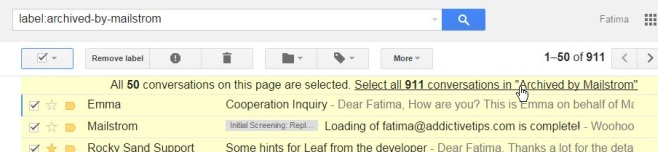
Du kan gjøre dette for hvilken som helst innboks i Gmail og enhver etikett du eller en app har opprettet. E-postene vil alle bli sendt til papirkurven der du også kan velge og slette dem.




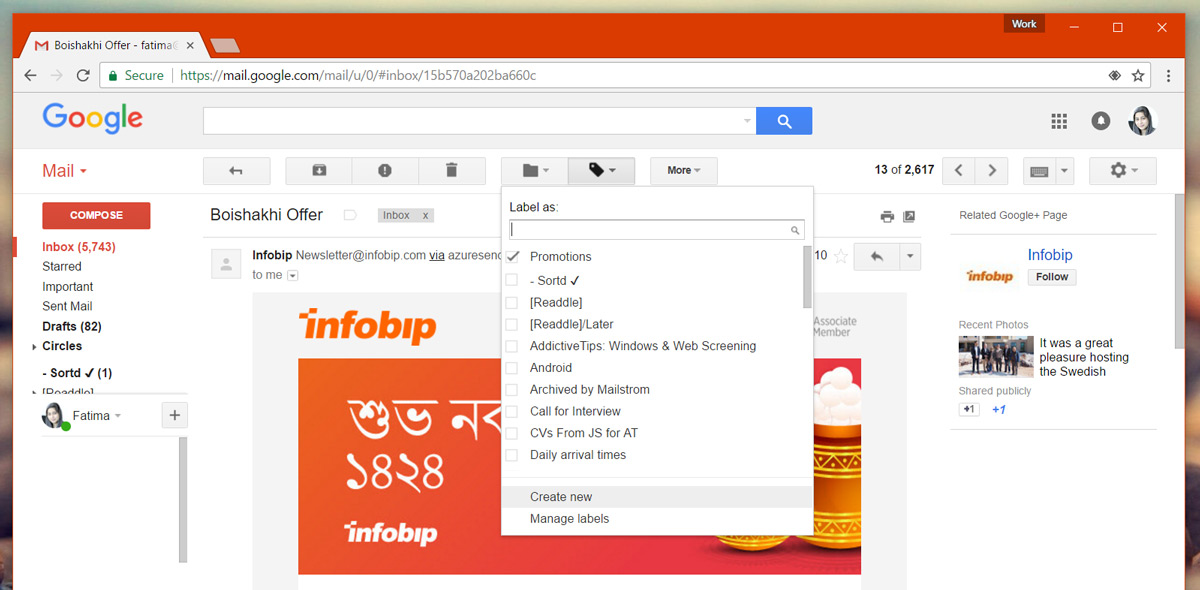








kommentarer